
App Store – фирменный мультифункциональный сервис Apple, сосредоточенный вокруг развлекательного контента, предназначенного для iPhone, iPod Touch, iPad, а также компьютеров Mac и часов Apple Watch. На страницах App Store легко загрузить стратегии и аркады, спортивные симуляторы и платформы для планирования путешествий, социальные сети и мессенджеры. А вот остальной контент – фильмы, книги, сериалы – стоит искать уже в iTunes Store: альтернативном сервисе Apple, доступ к которому открывается вместе с App Store – то есть, сразу после стандартной регистрации.
Функционал AppStore:
- Вкладка «Сегодня» рассказывает о новинках, появившихся в цифровом магазине или о шедеврах развлекательной индустрии, доступных уже давно, но почему-то редко загружаемых. Подобные рекомендации подбираются ежедневно, да еще и с подробным описанием.
- Раздел «Игры» сосредоточен и на бесплатных, и на платных развлечениях. Контента много – предусмотрено разделение по жанрам и тегам, популярности и недавним обновлениям.
- В «Приложениях» полно софта и инструментов: социальные сети, платформы для составления списка покупок, помощь в организации дня или организации поездки в командировку.
- А еще в App Store предусмотрены персональные рекомендации, основанные на недавней активности, кнопка с поиском и раздел с обновлениями, в котором разработчики рассказывают о нововведениях, появившихся в выпускаемых приложениях. Создавать контент еще никогда не приходилось настолько тщательно!
Регистрация на компьютере
Зарегистрироваться в App Store на персональных компьютерах с операционными системами MacOS и Windows разработчики из Apple предлагают через медиаплеер iTunes (https://www.apple.com/ru/itunes/download/), который сначала придется загрузить с официального сайта, а после установить, следуя подсказкам, появляющимся на экране.
После подготовки медиаплеер придется запустить, а дальше останется повторить несложный алгоритм действий:
1. В верхней части интерфейса iTunes нажать на кнопку «Учетная запись» и выбрать пункт «Войти» (альтернативный способ вызвать соответствующее меню – перейти в магазин App Store и, отыскав свободно распространяемую песню или файл, нажать на кнопку «Загрузить»).
2. Когда появится меню для авторизации – нажать на кнопку «Создать новый Apple ID».
3. Уже через секунду на экране появится классическое поле для ввода конфиденциальной информацией. С Apple придется поделиться данными о e-mail, пароле и регионе проживания.
При выборе региона стоит помнить о последствиях. Если указать китайский или американский регион, изменится количество доступного контента, а также цены и язык. Если захотелось в первых рядах открывать доступ к эксклюзивным возможностям, то лучше сразу выбирать США (к примеру, когда появился Pokemon GO, то собирать покемонов в России официально не разрешалось в течение 3 лет, а вот с американского аккаунта можно было сразу). Если регион выбран - осталось поставить галочку напротив пункта с согласием о передаче данных и нажать «Далее».
4. После прохождения базового этапа придется разобраться с вводом ФИО и датой рождения (от возраста зависит демонстрируемый в App Store контент: для тех, кому только 13, добавлены ограничения на загрузку развлечений с тегами 16+ и 18+).
Отдельно придется разобраться с контрольными вопросами, от которых зависит безопасность учетной записи Апп Стор. В случае потери доступа к конфиденциальной информации, благодаря контрольным вопросам можно обратиться в службу поддержки и спастись от мошеннических действий.
5. Последний этап регистрации – выбор платежной информации. Желательно сразу же прикрепить карту: так появится шанс сразу же совершать покупки, а на Mac заработает Apple Pay. Но, если же вводить подобную информацию желания не появилось, стоит нажать на кнопку «Нет», расположенную в верхней части интерфейса.
Заполнить остальные текстовые, кстати, все равно придется – в особенности пункты «Улица», «Индекс» и «Город».
Если описанные действия проделаны корректно, на выбранный e-mail придет проверочный код, который придется ввести в соответствующее поле для того, чтобы активировать учетную запись.
6. В финале разработчики из Apple подтвердят правильность действий и разрешат использовать аккаунт, изначально созданный для App Store, и в других сервисах – Apple Music, iCloud, iTunes Store.
Регистрация на iPhone, iPad или iPod Touch
Зарегистрироваться в Аппсторе на айфоне можно схожим образом. Единственная разница – загружать отдельное программное обеспечение, вроде iTunes для MacOS и Windows не придется. На iPhone, iPad и iPod Touch уже давно предусмотрена отдельная иконка на рабочем столе, открывающая доступ к App Store. А вот после перехода в цифровой магазин – порядок действий схожий:
1. Найти бесплатное программное обеспечение и нажать на кнопку «Загрузить» (как вариант – можно использовать вкладку «Поиск», а после – в поисковую строку ввести Apple: система тут же предложит некоторый софт или развлечения, распространяемые без оплаты).

2. После обращения к кнопке «Загрузить» появится меню с выбором текущего профиля или регистрацией нового. Вариант «Создать Apple ID» появляется вторым в списке и предлагает сразу же повторить описанные для компьютера действия.

3. То есть, придется ввести информацию об имени и пароле, указать регион, e-mail и метод оплаты. Как и в случае с Windows и MacOS, стоит выбрать вариант «None» и, закончив активацию профиля через адрес электронной почты, появится шанс вернуться к покупкам.
App Store – сервис, открывающий доступ к безграничному миру развлечений: софт, игры, инструменты – стоит закончить процедуру регистрации и появится шанс тут же сделать жизнь лучше и на компьютере, и на iPhone, iPad или iPod Touch.












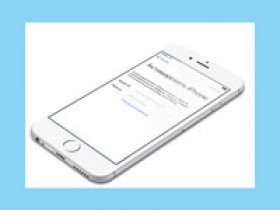
Комментарии
Гость 03.02.24
Вопрос был: как зарегаться в апп стори, а не как зарегаться в ай тюнсе. апп стори там нету.